SCM智能一卡通管理平台操作手册范本.docx
《SCM智能一卡通管理平台操作手册范本.docx》由会员分享,可在线阅读,更多相关《SCM智能一卡通管理平台操作手册范本.docx(53页珍藏版)》请在冰点文库上搜索。
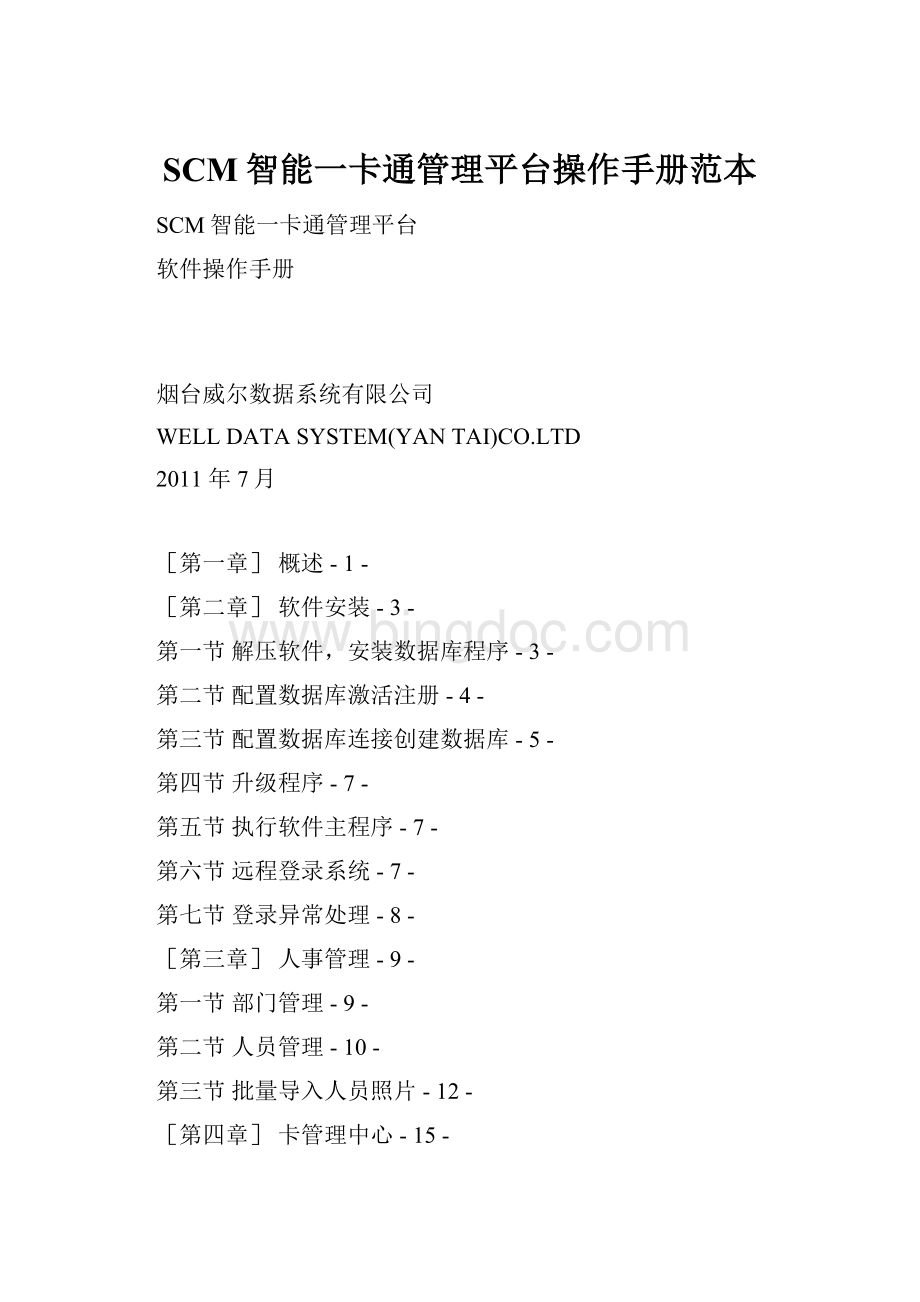
SCM智能一卡通管理平台操作手册范本
SCM智能一卡通管理平台
软件操作手册
烟台威尔数据系统有限公司
WELLDATASYSTEM(YANTAI)CO.LTD
2011年7月
[第一章]概述-1-
[第二章]软件安装-3-
第一节解压软件,安装数据库程序-3-
第二节配置数据库激活注册-4-
第三节配置数据库连接创建数据库-5-
第四节升级程序-7-
第五节执行软件主程序-7-
第六节远程登录系统-7-
第七节登录异常处理-8-
[第三章]人事管理-9-
第一节部门管理-9-
第二节人员管理-10-
第三节批量导入人员照片-12-
[第四章]卡管理中心-15-
第一节定义用户分类-15-
第二节创建账户-17-
第三节卡片初始化-21-
第四节发员工卡-22-
[第五章]消费管理-23-
第一节软件中创建场所-23-
第二节软件中创建设备-24-
第三节指定白-26-
第四节设备通讯-26-
第五节卡片充值、补贴-29-
第六节消费机进行消费-31-
第七节读取消费记录-31-
第八节设备交易报表-31-
第九节查看统计报表-32-
[第六章]挂失,提现,退款,退卡流程-33-
第一节卡片挂失-33-
第二节卡片退款-33-
第三节卡片退卡-34-
第四节卡片提现申请-36-
第五节提现审核-37-
第六节提现-38-
[第七章]考勤管理-39-
第一节在软件中建立考勤机-39-
第二节将人员档案写入考勤机-40-
第三节考勤机上为新人员发卡、采集指纹拍照-41-
第四节读取操作日志,将卡号、指纹等信息存入软件-42-
第五节将保存档案、指纹和照片等信息,重新写入考勤机-42-
第六节考勤机正常工作-43-
第七节月末读取考勤机存储的考勤记录和拍照-43-
第八节设置员工班次,指定当月考勤规则-43-
第九节对当月的请假加班等单据进行录入-45-
第十节数据分析,生成日报表结果-45-
第十一节日报表结果无误,生成月汇总记录-46-
第十二节导出或打印月汇总记录-46-
[第一章]概述
SCM智能卡一卡通管理平台系统,是基于企业网(Intranet)拓扑架构的网络(WEB)服务系统软件。
软件依托于网页浏览器(IE6.0以上,Firefox4.0以上,Chrome,Opera)为载体,为中小型企业提供日常的考勤管理,消费管理,门禁管理,权限管理等一卡通管理功能。
软件系统支持MSSQLServer数据库,采用免安装的绿色软件模式,可以方便快捷的建立局域网络拓扑架构,可以实现广域网的远程访问和管理功能。
软件适用操作系统:
win98/win2000/win2003/winXP/win7/vista(win32位)
软件适用浏览器:
IE6.0/IE7.0/IE8.0/Firefox3.0及其以上版本/Opera9及其以上版本/Chrome
浏览器需支持功能:
Javascript脚本,允许Cookies以及支持XMLDOM
数据库支持围:
标准使用MSSQL数据库,可支持Oracle,Mysql数据库。
软件支持人数:
常规支持10000人以下的规模企业使用,10000人以上需要启用软件扩展模块。
更多注意事项请参阅(软件问答)
一卡通软件主界面:
软件登录模式分为:
管理员登录和普通员工登录两种模式。
管理员登录,分为超级管理员和部门管理员(使用各自的管理登录)。
管理员模式具备管理多级部门和使用菜单各种权限(新增,修改,删除,审核,取消审核,定义,维护)的功能。
系统默认管理员(super,admin,user)分别具有不同的管理权限。
(super默认密码为123456,admin默认密码为空)详见(管理员定义)。
普通员工模式,使用员工的工号做为登录,员工档案密码做为登录密码。
其权限定义使用Guest管理(员工默认密码为空)可以登录【消费管理】-【系统管理】进行密码修改。
软件功能模块包括:
人事档案模块,卡管理中心模块,考勤管理模块,消费管理模块,权限管理模块,平台管理模块等。
人事档案模块包括:
部门定义,人员档案,离职管理,项目定义,日志查询及退出等功能。
卡管理中心模块包括:
账户资料,发卡管理,卡片维护,扩展功能,系统管理、帮助等功能。
考勤管理模块包括:
系统定义、单据录入、考勤排班/报表、设备管理、系统管理、退出/帮助。
消费管理模块包括:
消费管理、商户管理、数据录入、设备通讯、数据处理、明细查询、汇总查询、系统管理、退出/帮助。
权限管理模块包括:
权限组定义,管理员定义,日志查询、退出等功能。
平台管理模块包括:
新闻管理,系统定义,数据清理,日志查询、退出。
其他解释:
各个功能菜单的权限可以在,权限组定义中进行设置。
没有查看权限的菜单,会显示成灰色,并处于不可用的状态。
[第二章]软件安装
第一节解压软件,安装数据库程序
解压软件:
SCM智能卡管理平台软件,采用免安装的绿色软件模式,用户直接从光盘中将SCM智能卡管理平台软件的压缩包文件拷贝到本地磁盘目录下。
如图,使用解压工具将软件解压到当前目录下,解压后软件目录。
(注:
用光盘安装时,一定要选择非光盘的磁盘目录解压缩。
)
安装MSSQL数据库程序(需要单独购买此软件):
1、点击“安装SQLSERVER2000组件(C)”
2、点击“安装数据库服务器”
3、点击“下一步”
4、选择“本地计算机”,点击“下一步”
5、选择“创建SQLSERVER实例”,点击“下一步”。
在用户信息窗口中添入用户和所在公司名称点击“下一步”
6、选择接受协议
7、填好CD-KEY,点击下一步
8、选择“服务器和客户端工具”,点击下一步
9、选择“默认”,点击下一步。
在安装类型窗口中选择“典型”,点击下一步。
10、选择“使用本地系统”,点击下一步
11、选择“混合验证模式”,填入密码,点击下一步。
1、如果是Windows模式的话,则使用你计算机的超级管理员就行了;如果是混合模式的话,则使用sa,密码一般为空。
最好是采用混合验证模式登陆,密码可以设为空也可以将用户名设为"sa",密码设或不设都行。
2、仅windows验证只允许widnows用户进行访问
3、混合即windows和sql用户都可以进行访问sql
4、仅windows验证要比混合验证安全,因为windows的验证机制要比sql的要好
12、选择“每客户”,并填好数量,点击“继续”
13、点击“完成”,并重新启动计算机
第二节配置数据库激活注册
运行管理软件目录下的图标,弹出SCM平台软件注册界面。
如图:
系统的机器码:
系统机器码加密以后生成32位16进制数。
选择注册文件:
代理商提供的授权文件。
公司名称:
SCM智能一卡通管理平台所使用的公司。
授权类型:
获取使用序列号或购买正版序列号。
注册日期:
系统使用日期。
截止日期:
使用时间,默认是无限制。
单独的消费版不需要注册可以直接点配置数据库连接。
第三节配置数据库连接创建数据库
配置数据库连接界面
服务器名称:
SCM智能卡软件所放服务器的位置,如果有实例名请加上,默认为:
localhost。
(注:
数据库放入本地使用localhost,如远程服务器需要使用IP地址如:
127.0.0.1)
数据库类型:
SCM智能卡软件默认选择的数据库类型为SQLServer。
超时时间秒:
连接数据库超过5秒中时,视为连接失败。
验证方式:
验证方式分为两种方式:
Windows-NT集成,SQL集成。
本机可以选择NT集成。
连接账号:
指定连接账号SQL默认账户为sa。
连接密码:
连接密码允许为空。
设置好后点连接数据库提示成功后点下一步即可。
创建数据库
安装路径:
选择数据库存储位置。
服务器名称:
为连接数据库时指定的服务器地址。
数据库名称:
为数据库的创建名称。
数据库类型:
为SQLServer数据库。
数据库连接成功后,方能创建数据库。
这里除了安装路径用户可以改下其它可以不用改,点创建数据库弹出创建成功即可。
备份数据库
用户可以定期对数据库做备份。
第四节升级程序
此功能暂未启用。
第五节执行软件主程序
直接到软件目录下运行SCM_Main.exe程序。
软件启动成功后,会在桌面右下角生成一个程序图标:
只要图标存在,其他用户就可以继续使用浏览器,
输入服务器IP地址:
端口号远程访问软件
第六节远程登录系统
远程登录系统需要获取计算机IP地址,查看计算机IP地址方法在开始-运行中输入cmd命令点击[确定],在doc命令窗口输入ipconfig命令可以查看IP地址,或者点击系统托盘下电脑图标,选择支持选项卡,点击信息详情按钮查看IP地址,在浏览器中输入查看到的IP地址加上端口号方能访问软件。
第七节登录异常处理
问题
原因
如何解决
1.
杀毒软件误杀
杀毒软件会误认为WEB服务为危险程序。
主要是因为WEB服务要提供远程访问的端口
将软件主程序或文件夹加入到杀毒软件的信任列表中。
2.
默认80端口被占用
80端口是HTTP协议的默认访问端口,经常会被一些软件占用,端口一旦被占用,其他程序就无法使用,所以需要关掉占用程序或换其他端口。
80端口被占用,软件会有信息提示,询问是否生成新端口。
若确认,程序会自动使用一个空闲的端口,并保存。
以后要远程访问软件就要使用新的端口号。
V5.06版软件【全局定义】菜单里,可以手动更改端口号。
3.
自动弹出浏览器直接到XX页面
由于浏览器被安装了,有推广性质的插件,在访问localhost地址时,就会自动转到XX页面,从而为其推广增加点击率。
方法有三种:
第一,找到安装这个插件的软件,卸载它,一般国产的小型软件会绑定此插件。
第二,到浏览器菜单【工具】-【管理加载项】(IE6.0以上版本有此菜单),禁用一些不常见或未知的插件。
第三,卸载浏览器,重新安装。
4.
自动弹出浏览器,显示无法显示空白页。
系统默认使用的连接地址为:
localhost,某些系统由于host文件被修改,造成loclhost路径无法解析。
这时地址栏中,访问:
127.0.0.1可以正常使用软件。
方法两种:
第一:
修复Host文件结构。
打开C:
\WINDOWS\system32\drivers\etc\hosts
文件,添加:
127.0.0.1 localhost
为新一行容。
第二:
修改软件配置信息,默认使用127.0.0.1连接软件。
打开【软件目录】【wwwroot\main_config\main_config.ini】
修改【Server_open】中的server_default=
127.0.0.1。
5.
启动时提示:
Cannotinitializesthescriptingengine!
!
!
系统卸载某些软件的时候,会提示:
卸载的组件可能被其他软件使用,是否一起卸载?
这样容易卸载一些系统使用的组件。
窗体左下角【开始】-【运行】,
输入:
regsvr32vbscript.dll
【确定】。
提示成功后,重新运行程序。
6.
对VISTA系统的支持
VISTA的UAC全称是UserAccountControl(用户账户控制),会对软件使用造成影响,需要关掉该功能。
进入【控制面板】【用户】关闭【用户控制】项,之后重启电脑即可。
[第三章]人事管理
第一节部门管理
登录软件成功后,首先要建立部门和员工档案。
部门定义:
a)基本容:
部门名称:
输入部门的名称。
部门序号:
系统将自动生成不能修改。
b)扩展容:
上级部门:
为当前部门指定一个上级部门,若更改上级部门,则该部门及其下属部门将集体移动到指定的部门下。
(注:
不能将当前部门的下属部门,做为其上级部门。
)
部门顺序:
指定部门在同级部门中的排列顺序。
顺序编号从0开始,当指定的编号已被其他部们使用时,当前部门会替换至该位置,而其他部们则会依次向后移动一位,即部门顺序加一。
名称格式:
指定部门名称在报表中的显示格式。
名称格式共分为,正数,负数和0三种格式。
名称格式
说明
举例(以软件部为当前部门)
正数
从0开始每次+1,就会显示从其上级部门到当前部门的名称。
名称格式=1,显示为:
研发部-软件部
名称格式=2,显示为:
默认公司-研发部-软件部
0
只显示当前部门的名称
名称格式=0,显示为:
软件部。
负数
从-1开始每次-1,就会显示从总公司根部门到下级部门的名称。
名称格式=-1,显示为:
默认公司-研发部
名称格式=-2,显示为:
默认公司-研发部-软件部
预览:
预先显示,名称格式的容。
保存:
点击该按钮,系统会保存所做的修改,并即时生效修改的设置。
继续添加:
继续添加新部门。
返回:
退出当前操作,不保存修改容。
删除部门:
总公司根部门不能删除。
拥有子部门的部门不能删除(应先删除子部门或将子部门移出,才能继续删除)。
部还有员工的部门,删除之后,部门的员工会全部调动到总公司根部门下。
第二节人员管理
人员档案:
部门创建完成后,需要创建人员档案信息。
新增/修改人员界面
a)个人资料:
基本资料:
:
输入员工的,不能为空,最长不能超过50个字符。
工号:
输入员工的工号,不能为空,最长不能超过20个字符。
用户可以选择导入模板的方式来成批新增人员,点击【导入】—【下载模板】
打开模板按照格式输入人员信息后保存模板,点【浏览】选择保存的模板点【导入】后成功,重新点【人员档案】就可以看到导入的人员信息。
第三节批量导入人员照片
执行文件夹中的,弹出:
点击“OK”,进入:
点击按钮“目标DB类型“,进行数据库配置:
点击下一步,弹出:
点击“确定“后,选择”照片批量导入“按钮,弹出:
选择“导入照片”按钮,选择一个存放照片的文件夹导入即可。
导入结果可到“tools\wwwroot\photo”下查看。
[第四章]卡管理中心
第一节定义用户分类
用户分类:
建完人员档案后进入卡管理中心,首先定义用户分类,系统默认自带8个不同种类的账户类型
增加/修改用户分类界面
账户名称:
输入账户类型名称,不能为空。
账户编号:
系统自动生成账户编号,不能修改
基本信息
默认密码:
指定账户类型中账户默认密码。
密码为6位数字,不能为空或者以0为开头的数字。
发卡押金:
指定账户类型中账户押金。
当日累计最大金额:
指定账户类型日最大消费额度。
当日累计最大次数:
指定账户类型的用户日最多消费次数
单次最大消费金额:
限制用户每次消费的最大额度
有限日期
使用周期设置:
这种账户类型的账户有效时间以年为单位。
固定日期设置:
这种账户类型的账户失效时间。
补贴设置
启用补贴:
只有启用补贴才能设置补贴的其他选项,启用补贴需要选择补贴规则分为(补贴累计、周期补贴)。
补贴累计:
发放的补贴会累加到一起不会清零。
(补贴录入的有效期将无效)
周期补贴:
发放的补贴有时间限制,到期清零(有效期在消费管理的补贴录入中选择)。
禁用补贴:
禁用补贴时,将不能发放补贴。
时段补贴:
根据消费时段进行补贴
日补贴:
每日消费后进行补贴
份补贴设置
主要包括启用份补贴与禁用份补贴,当账户类型中设置为禁用份补贴时,该账户类型所对应的人员将无法发放份补贴
输入备注信息资料介绍此用户分类的含义,方便查看。
时段消费
该选项主要设置,时段的时段偏移量以及时段外是否允许消费等功能
第二节创建账户
创建账户:
定义完用户分类后,接着创建用户账户。
定义账户界面
人员信息
显示选择人员时档案信息,包括,工号,卡号、档案照片等信息。
账户类型
选择的账户类型,参照上一节中用户分类说明
账户信息
账户密码:
选择账户类型中,创建用户类型时设置的密码。
启用日期:
创建用户类型系统默认日期,为启用日期。
禁用日期:
用户类型中有限时间。
选择账户状态(启用,禁用),禁止账户不能对发放卡片有任何操作。
批量修改账户:
可以快速的把选择的人员进行开户。
账户导入:
账户导入需要下载导入模板,导入分为自定义选择导入,文件模板导入两种。
下载模板界面
注意事项:
导入的文件格式,只支持Excel,且服务器端必须安装Excel。
导入的文件必须有员工的工号和等信息,否则会提示导入错误。
如果人员工号已经存在,则会用导入资料中该员工的非空资料替换掉原来的资料。
文件选择:
选择需要导入的Excel文件,里面有要导入的员工资料信息。
模版导入:
使用模版导入的Excel文件,需要使用软件提供的模版文件(该文件通过点击[下载模版]按钮获得),根据模版里的字段名,填写相应的员工资料。
然后直接导入即可。
第三节卡片初始化
卡片初始化:
系统第一次使用的卡片,需要先进行卡片初始化。
【在系统已经使用卡片,退卡后,不需要执行此操作】
卡片初始化界面
卡号、原始密码不可修改。
发卡类型:
选择下拉中卡类型包括ID卡,S50-IC卡,S70-IC卡以及手机卡等。
波特率值:
串口连接使用的波特率,该值要与读卡设备的设置相同。
默认为115200。
连接串口:
终端设备的端口
连续初始化:
选择连续初始化后,管理员可以进行批量发卡操作
卡状态:
发卡时选择使用的卡片是新卡还是旧卡。
新卡:
是指购买后一次也没有使用的白卡。
旧卡:
是指已经在别的系统上使用过,但是密钥已经还原的卡片。
第四节发员工卡
发员工卡:
完成创建员工账户和卡片初始化后,对员工进行发卡。
发卡的员工
发卡操作界面:
人员信息
人员信息是在定义账户时选择人员档案信息和卡片初始化后卡信息。
读卡器配置
发卡类型:
选择下拉中卡类型包括ID卡,S50-IC卡,S70-IC卡以及手机卡。
波特率值:
串口连接使用的波特率,该值要与读卡设备的设置相同。
默认为115200
连接串口:
串口连接使用的串口号。
(电脑连接的串口号)
账户信息
要发放员工卡此人人员档案信息,账户类型详细信息。
[第五章]消费管理
第一节软件中创建场所
场所定义:
人员消费首先需要创建消费或卡充值地点。
场所定义界面:
基本容:
场所名称:
输入场所的名称。
场所序号:
系统将自动生成不能修改。
扩展容:
上级场所:
为当前场所指定一个上级场所,若更改上级场所,则该场所及其下属场所将集体移动到指定的场所下。
(注:
不能将当前场所的下属场所,做为其上级场所。
)
场所顺序:
指定场所在同级场所中的排列顺序。
顺序编号从0开始,当指定的编号已被其他场所使用时,当前场所会替换至该位置,而其他场所则会依次向后移动一位。
名称格式:
指定场所名称在报表中的显示格式。
格式共分为:
正数,负数和0三种格式。
名称格式
说明
举例(以软件部为当前部门)
正数
从0开始每次+1,就会显示从其上级场所到当前场所的名称。
名称格式=1,显示为:
第一餐厅-可口餐厅
名称格式=2,显示为:
默认公司-第一餐厅-可口餐厅
0
只显示当前场所的名称
名称格式=0,显示为:
可口餐厅。
负数
从-1开始每次-1,就会显示从总公司根场所到下级场所的名称。
名称格式=-1,显示为:
默认公司-可口餐厅
名称格式=-2,显示为:
默认公司-第一餐厅-可口餐厅
预览:
预先显示,名称格式的容。
第二节软件中创建设备
设备定义:
场所创建成功后,在指定的场所增加消费机或充值机设备。
新增/修改设备界面:
创建消费机设备:
基本容:
设备名称:
设备在软件中显示的名称。
设备编号:
设备的唯一标识编号,不可与已有的编号重叠。
IP地址:
设备使用的IP地址。
通讯方式:
包含以太网络连接、串口连接、U盘连接,三种方式。
以太网络连接:
使用局域、广域网中的网络连接,访问消费设备的连接方式
串口连接:
使用串口线连接、访问考勤机的连接方式
使用U盘,在消费设备和管理软件之间传递消费信息的连接方式。
网络端口号:
网络连接使用的端口号,该值要与消费设备的设置相同。
(程序默认为:
3360)
连接验证:
根据消费机的连接验证方式进行设置。
(包括:
不验证,连解密码,管理员验证)。
不验证:
消费机出厂的默认值,默需要任何验证。
连接密码:
消费机中设定的连接验证码。
(一般设为12345)
扣款类型:
终端机对卡片中的金额选择性扣款。
第三节指定白
指定白:
选择场所指定设备上,为有卡有账户的人员指定消费设备。
新增白界面:
指定白有两种方式:
按部门指定和选择人员指定白。
第四节设备通讯
设备通讯:
为建立起来的设备写入黑、白、补贴、照片、消费参数等信息。
设备通讯主界面:
设备列表:
显示在设备定义中建立的使用以太网连接和串口连接的消费设备。
(可以多选设备,统一操作。
)
读取数据:
读取消费记录:
读取消费机中的消费记录并将其保存在管理软件中。
写入数据:
写入(档案/照片/补贴):
向消费设备中写入,消费人员的档案、照片和补贴资料等信息。
选择写入容:
写入(照片):
向消费设备中写入消费人员的照片和补贴。
(不选可加快传输速度)
写入白:
对于指定场所指定设备上的有卡有账户的人员。
写入黑:
对于指定场所指定设备上的卡户挂失的人员。
写入补贴:
对于指定场所的已入补贴的人员及金额
写入消费参数:
向终端机写入菜谱参数及消费时段参数
其他:
对钟:
将消费机的时钟时间,设置成服务器计算机的日期时间。
通讯请求列表:
发送通讯请求,查看设备连接状态。
第五节卡片充值、补贴
卡片充值:
将发放的IC卡片放在读卡器中,进入【卡管理中心】模块,选择充值菜单进入
充值步骤:
需要先读卡,再输入充值金额后点击充值按钮。
完成对卡片的充值。
注:
系统的充值操作需要在管理端软件【使用专用读卡器】进行。
消费补贴:
进入【消费管理】中心界面,选择【补贴录入】
补贴步骤:
选择要补贴的人员【部门或多个人员】
输入要补贴的金额和补贴有效期。
确认后进行【设备通讯】-【写入档案】就可以刷卡领补贴了。
第六节消费机进行消费
将发放的IC卡片放在消费机的感应区,设备操作人员输入消费金额后点击确认键。
消费机屏幕显示余额,提示成功后,IC卡金额扣除成功。
第七节读取消费记录
进入【消费管理系统】-【设备通讯】执行【读取消费记录】的功能。
将终端机的消费记录读取到软件中。
第八节设备交易报表
设备交易明细:
按场所或单个设备在选择的日期围,终端设备交易详细记录。
设备交易明细主界面:
基本信息:
设备IP:
设备使用的IP地址。
设备名称:
设备在软件中显示的名称。
设备编号:
设备的唯一标识编号,不可与已有的编号重叠。
场所名称:
刷卡消